当前位置主页 > Win10系统下载 > win10技巧 >
Win10管理员帐户添加某文件夹访问权限的方法
2017-11-29 06:49 编辑:土豆PE 人气:次
WIN10系统访问文件夹时,提示“拒绝你访问该文件夹”,这是由于管理员账户访问权限的问题,可以通过添加权限来解决。
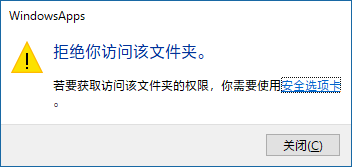
1、单击弹出提示窗中的“安全选项卡”链接打开“WindowsApps属性”的设置,并单击下方的高级设置。
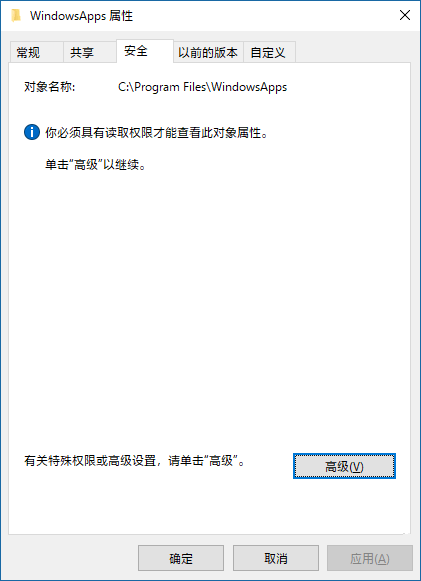
2、提示“你必须具有读取权限才能查看此对象属性。单击“高级”以继续”。
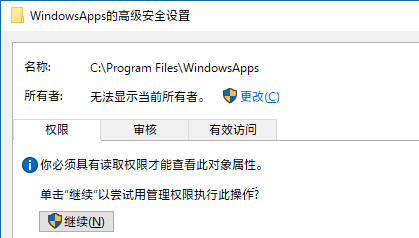
3、你会发现“所有者”处提示“无法显示当前所有者”。点击右侧的“更改”弹出“选择用户或组”窗口,在输入要选择的对象名称框中输入想要添加权限的帐户名称,这里就是你当前的管理员帐户名称,然后点击“检查名称”,然后一路点击确定关闭所有打开的属性窗口
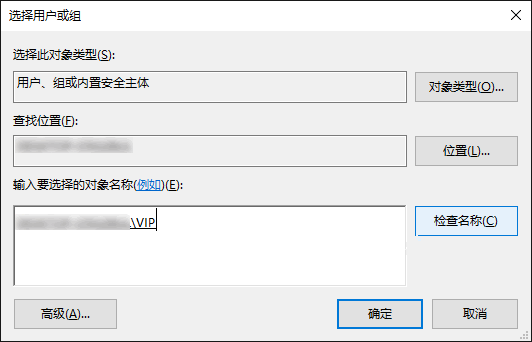
以上就是土豆PE对Win10管理员帐户添加某文件夹访问权限的方法,这时你再试着访问那个文件夹,就会发现已经能够打开了,说明你已经获取了该文件夹的访问权限,希望对大家有所帮助。
顶一下
(5)
71.4%
踩一下
(2)
28.6%
